小葫蘆 直播助手是一款電腦主播輔助軟件,該工具支持多家直播平臺(tái),并且能安裝多種有趣插件讓你的直播間智能化播放,并且能AI剪輯你的游戲高光時(shí)刻,讓你分分鐘起飛。
軟件介紹
小葫蘆 直播助手是一款集數(shù)據(jù)、直播互動(dòng)插件、精彩時(shí)刻剪輯分發(fā)于一體的主播的智能輔助工具。提供各種有趣的直播互動(dòng)插件和各種花式玩法;AI智能剪輯功能高光時(shí)刻,實(shí)現(xiàn)智能提取直播精彩片段,海量模板助力快速自動(dòng)生成短視頻;精準(zhǔn)的直播數(shù)據(jù)分析,為主播提供精細(xì)化運(yùn)營(yíng)。此外,它還支持所有主流直播平臺(tái)和直播工具,性能穩(wěn)定,使用流暢不卡頓。
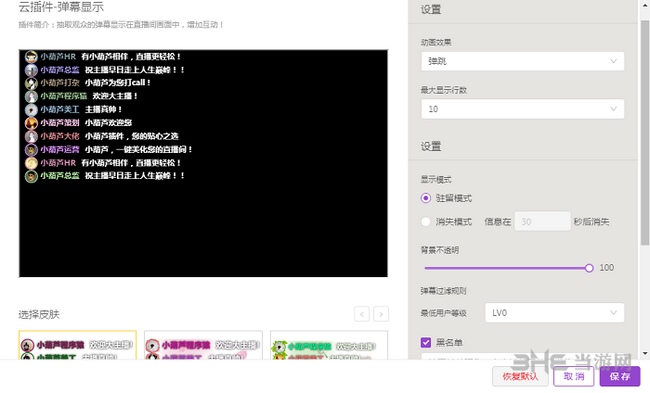
軟件特色
高光時(shí)刻
AI識(shí)別精彩片段
一鍵智能分析、識(shí)別、提取直播精彩片段
快速生成短視頻
海量素材 ,助力主播打造爆款短視頻
自動(dòng)快速 ,一鍵成片
直播設(shè)置
直播互動(dòng)插件
操作簡(jiǎn)單,各種花式玩法一鍵完成
多種插件隨心選擇,讓主播直播互動(dòng)兩不誤
直播內(nèi)容設(shè)置
內(nèi)置OBS所有來(lái)源,助力主播,一鍵開(kāi)播
直播數(shù)據(jù)
直播間數(shù)據(jù)實(shí)時(shí)統(tǒng)計(jì),深入了解直播間動(dòng)態(tài)
追溯直播間歷史數(shù)據(jù),提供詳細(xì)的數(shù)據(jù)解讀&直播建議
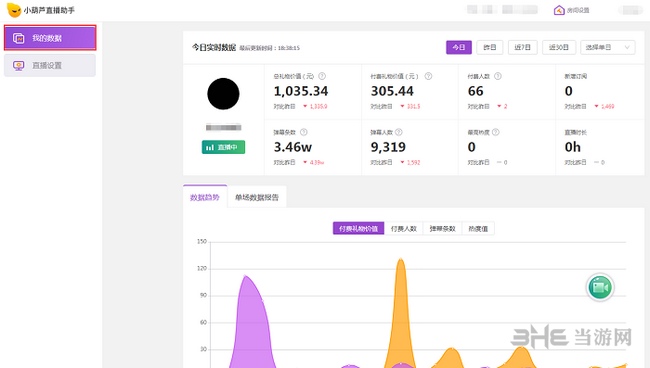
軟件功能
插件管理
安裝步驟出錯(cuò)?升級(jí)麻煩?插件一鍵安裝、卸載、升級(jí),再無(wú)擔(dān)憂!
OBS一鍵安裝
還在為安裝環(huán)境而發(fā)愁?還在為32/64位而糾結(jié)?OBS一鍵安裝,方便快捷、快速無(wú)憂!
直播上傳測(cè)速
為什么卡?為什么不清晰?為什么丟幀?直播實(shí)際碼率一鍵測(cè)速,測(cè)測(cè)就知道!
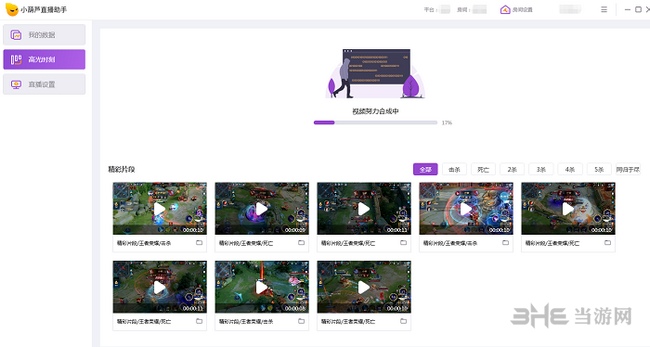
支持平臺(tái)
快手、斗魚(yú)、虎牙、bilibili、YY、企鵝電競(jìng)、觸手、火貓、龍珠、映客、戰(zhàn)旗、美拍、陌陌、來(lái)瘋、章魚(yú)、一直播、企鵝直播、藝氣山、Twitch、NOW直播、愛(ài)奇藝、LOOK
使用教程
房間設(shè)置
1、使用小葫蘆直播助手插件和數(shù)據(jù),需先進(jìn)行房間設(shè)置;
2、點(diǎn)擊“房間設(shè)置”,選擇直播平臺(tái)后,輸入相對(duì)應(yīng)平臺(tái)的房間號(hào),保存即可。
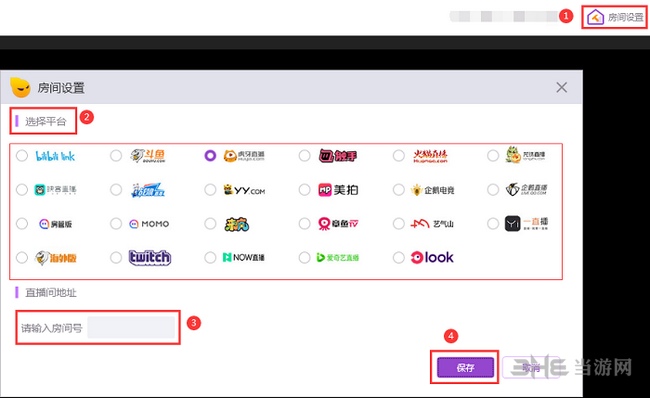
直播設(shè)置
1、插件設(shè)置
房間設(shè)置完畢后,在【直播設(shè)置】下方的【直播素材】區(qū),選擇自己想用的插件
下面以【彈幕顯示】為例
1)直播素材中點(diǎn)擊【彈幕顯示】,進(jìn)入插件設(shè)置頁(yè)面;根據(jù)自己需要求對(duì)各板塊進(jìn)行設(shè)置并保存
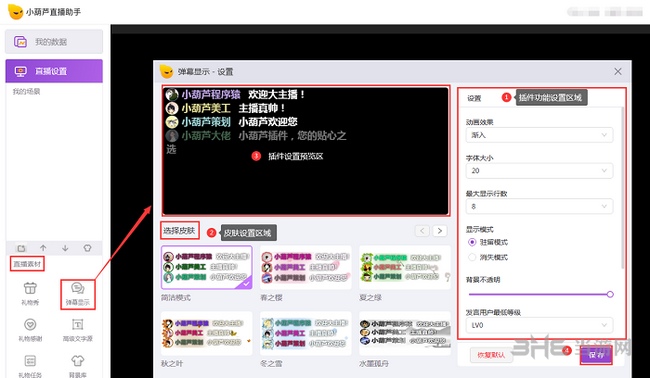
2)插件設(shè)置完成后可在預(yù)覽區(qū)和我的場(chǎng)景中進(jìn)行調(diào)整和再編輯
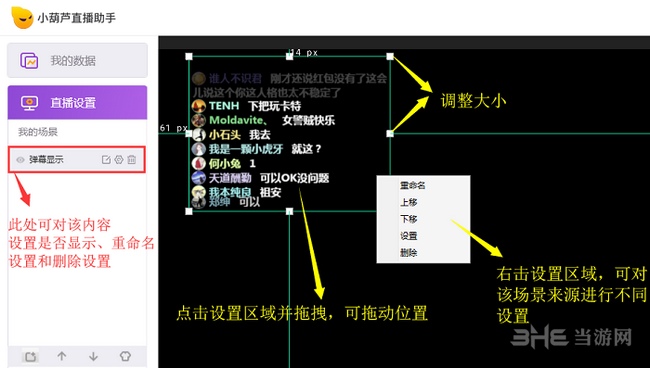
①可對(duì)預(yù)覽區(qū)的設(shè)置區(qū)域額調(diào)整大小;
②點(diǎn)擊預(yù)覽區(qū)設(shè)置區(qū)域內(nèi)任何一個(gè)位置并拖動(dòng),可對(duì)位置進(jìn)行移動(dòng);
③右擊預(yù)覽區(qū)插件設(shè)置區(qū)域,可對(duì)該插件進(jìn)行重命名、重新編輯、上移、下移和刪除設(shè)置;
④“我的場(chǎng)景”種,選擇插件來(lái)源,可進(jìn)行是否顯示、重命名、重新編輯和刪除設(shè)置。
2、添加直播來(lái)源
“我的場(chǎng)景”底部“添加源”可添加直播來(lái)源,包括“游戲捕獲”、 “攝像頭”、 “圖片” 、 “文字” 、 “窗口捕獲” 、 “顯
示器捕獲” 、 “瀏覽器捕獲”進(jìn)行直播內(nèi)容設(shè)置。
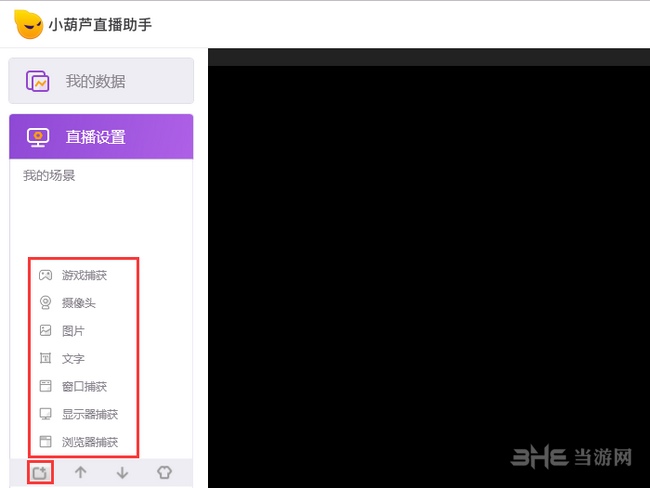
1)游戲捕獲
游戲捕獲是最常用的來(lái)源之一,這個(gè)來(lái)源可以讓你直接抓取你正在玩的游戲;當(dāng)你添加游戲源時(shí),以下一小部分選項(xiàng)需要你根據(jù)自己的要求進(jìn)行設(shè)置。
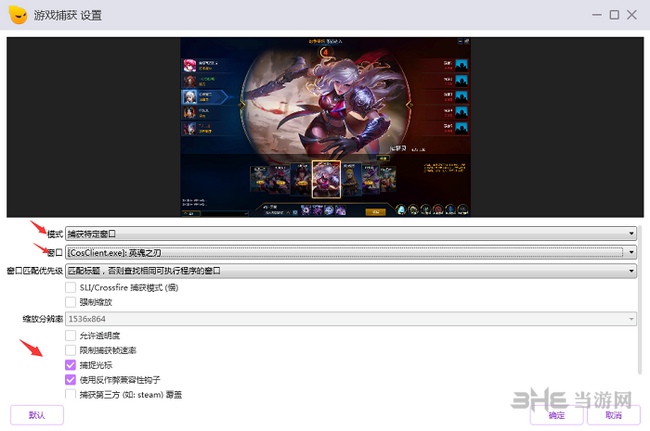
A、選擇“模式”:
①捕獲任何全屏應(yīng)用程序,會(huì)自動(dòng)檢測(cè)任何當(dāng)前屏幕上全屏運(yùn)行的游戲,并把它添加到該游戲源中。如果你是直播全屏游戲的話,就可以選擇它。
②捕獲特定窗口,允許制定選擇當(dāng)前運(yùn)行的特定游戲進(jìn)行捕獲。窗口匹配優(yōu)先級(jí)功能可以選擇不同的方式來(lái)區(qū)分各種名稱雷同的窗口。
比如說(shuō),你雙開(kāi)了某個(gè)游戲,此時(shí)他們的客戶端名是一樣的,但窗口名稱略有不同,將“窗口匹配優(yōu)先級(jí)”更改為“窗口標(biāo)題必須匹配”將可以區(qū)分。當(dāng)然,最好的方法是在捕獲前多多測(cè)試。
③用熱鍵捕獲前景窗口,讓你通過(guò)設(shè)定一個(gè)熱鍵(快捷鍵),并使用熱鍵的方式,來(lái)告訴應(yīng)該捕獲哪個(gè)游戲源。如果經(jīng)常在直播時(shí)更換游戲,那么這個(gè)方法就很實(shí)用。
B、通常情況下,默認(rèn)選項(xiàng)就足夠應(yīng)對(duì)大部分游戲了。
①?gòu)?qiáng)制縮放:勾選后允許對(duì)捕獲到的游戲畫(huà)面進(jìn)行縮放。
②捕捉光標(biāo):顯示或隱藏光標(biāo)。但無(wú)法隱藏游戲內(nèi)本身的光標(biāo)圖案。
③使用反作弊兼容性勾子:對(duì)部分反作弊顯示較強(qiáng)的游戲使用,例如騰訊游戲、Steam游戲等。
④捕獲第三方覆蓋(如steam):如果你的游戲有像steam平臺(tái)一樣的彈窗覆蓋層,可以勾選此項(xiàng)。
2)攝像頭
攝像頭來(lái)源讓你可以添加各類視頻設(shè)備到來(lái)源中,包括本地?cái)z像頭和虛擬攝像頭。
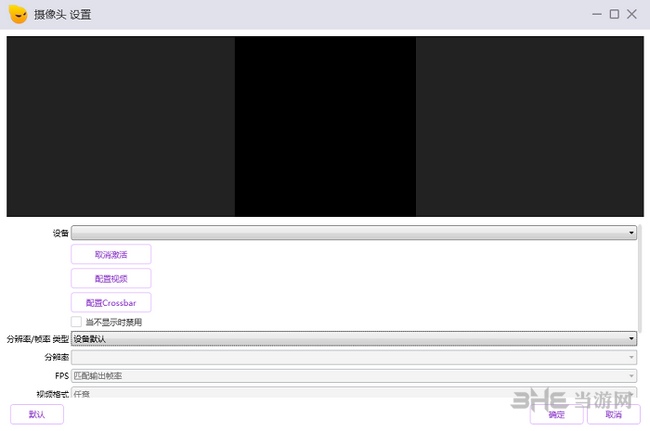
設(shè)備中選擇你要添加的攝像頭
①取消激活/激活:點(diǎn)擊它來(lái)激活和取消激活當(dāng)前設(shè)備
②配置視頻:打開(kāi)你選擇設(shè)備的配置程序
③分辨率/幀率 類型:大部分情況下可以使用設(shè)備默認(rèn)的設(shè)置。如果你的設(shè)備遇到了一些問(wèn)題,更改到自定義,然后更改以下選項(xiàng):
分辨率:設(shè)備的基礎(chǔ)分辨率。確保是你設(shè)備支持的范圍。
FPS:設(shè)置設(shè)備的FPS
3)圖片
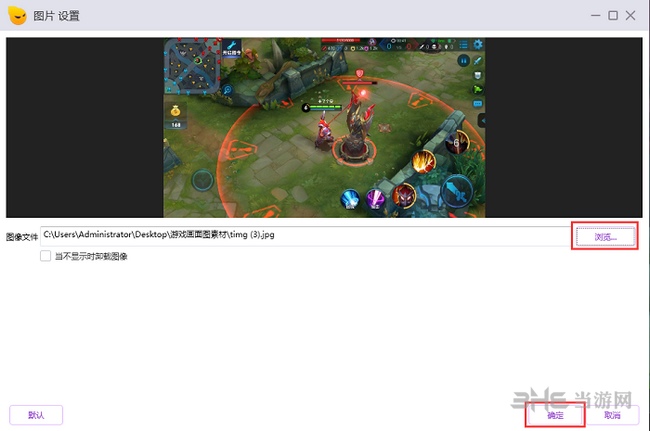
圖片來(lái)源可以添加各種格式的圖片到小葫蘆 直播助手中,圖像源設(shè)置中僅有2個(gè)選項(xiàng):
①圖像文件的路徑,直接本地添加圖片
②“當(dāng)不顯示時(shí)卸載圖像”:勾選“當(dāng)不顯示時(shí)卸載圖像”允許小葫蘆 直播助手在圖片不顯示時(shí),把圖片資源從內(nèi)存中刪除,這個(gè)可以在你的電腦性能資源吃緊時(shí)有效的釋放內(nèi)存資源。
4)文字
文字源支持添加簡(jiǎn)單的文字內(nèi)容到直播畫(huà)面中。
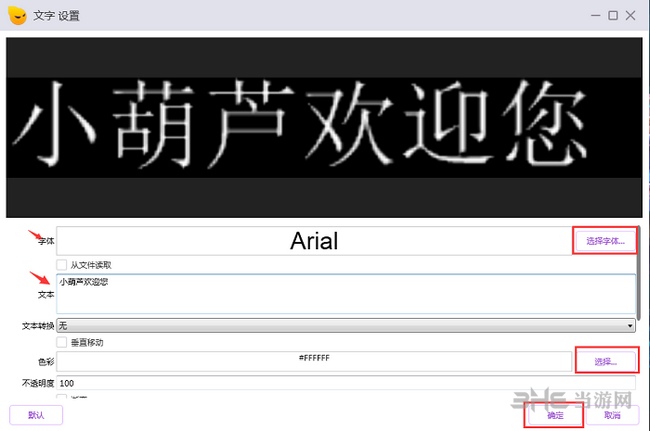
①文本處輸入內(nèi)容;
②可對(duì)字體、字體大小、字形、顏色、透明度等進(jìn)行設(shè)置;大部分可直接默認(rèn)設(shè)置,也可根據(jù)自己的需求進(jìn)行設(shè)置;
③如果想從文件中加載文字,勾選“從文件讀取”并選擇對(duì)應(yīng)的文件即可。
5)窗口捕獲
窗口捕獲允許你捕獲一個(gè)特定的窗口和內(nèi)容到小葫蘆 直播助手中。
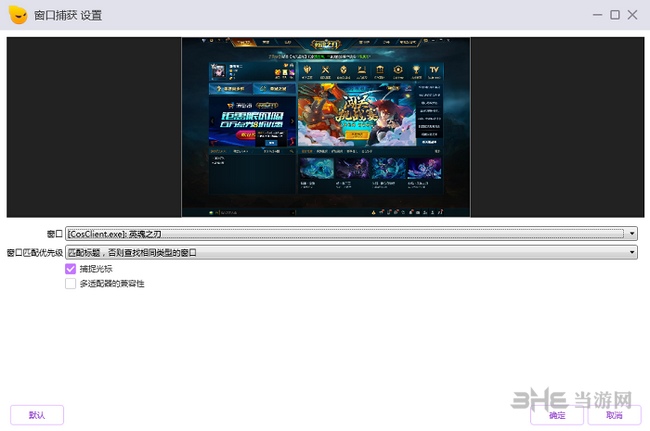
使用窗口源需要注意的是,只有被選中的窗口會(huì)展示在畫(huà)面中,就算它被其他窗口遮擋也沒(méi)關(guān)系。
6)顯示器捕獲
顯示器捕獲是用來(lái)抓取整個(gè)顯示器的。
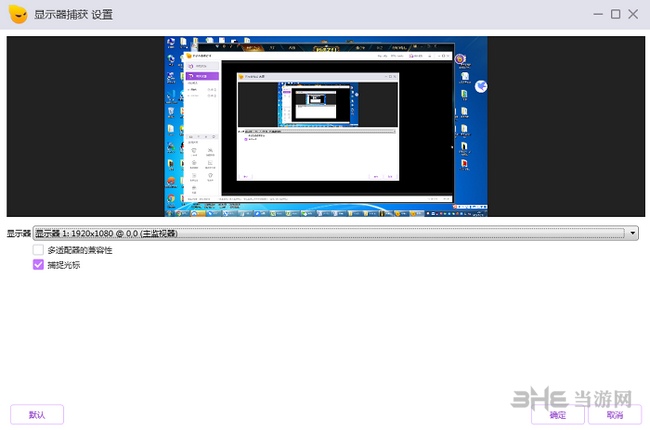
選擇你想要抓取的顯示器,勾選是否顯示你的光標(biāo),即可完成顯示器捕獲來(lái)源的添加。
7)瀏覽器捕獲
直接輸入U(xiǎn)RL,瀏覽器源可以直接捕獲該網(wǎng)頁(yè)到場(chǎng)景中。
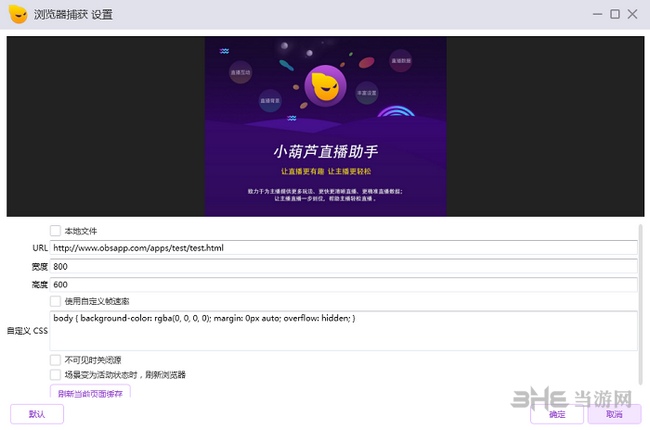
①本地文件:勾選后可以加載一份本地的網(wǎng)頁(yè)文件到來(lái)源中;
②可設(shè)置窗體的高度和寬度;
③勾選使用自定義幀速率可對(duì)網(wǎng)頁(yè)的FPS進(jìn)行設(shè)置;
④CSS:默認(rèn)情況下,設(shè)置為透明背景,無(wú)邊框,隱藏滾動(dòng)條(如果頁(yè)面超出了設(shè)置的寬/高);
⑤不可見(jiàn)時(shí)關(guān)閉源:勾選后,則當(dāng)來(lái)源隱藏或者場(chǎng)景不可見(jiàn)時(shí),不加載網(wǎng)頁(yè)。
無(wú)法安裝
不少用戶在安裝途中報(bào)錯(cuò),內(nèi)容如圖:
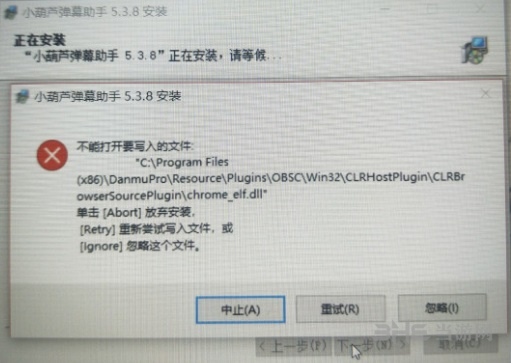
解決方法很簡(jiǎn)單,換一個(gè)路徑安裝,并且建議路徑中不要包含中文或其他字符,并且關(guān)閉殺毒軟件和防火墻再進(jìn)行安裝。
怎么開(kāi)播
在直播工具中添加攝像頭(分辨率需設(shè)置為1920x1080),選擇小葫蘆 直播助手
1、平臺(tái)直播工具
1)在直播工具中添加【攝像頭】
2)選擇【小葫蘆 直播助手】這個(gè)攝像頭
3)直接開(kāi)啟直播即可
下圖以斗魚(yú)為例
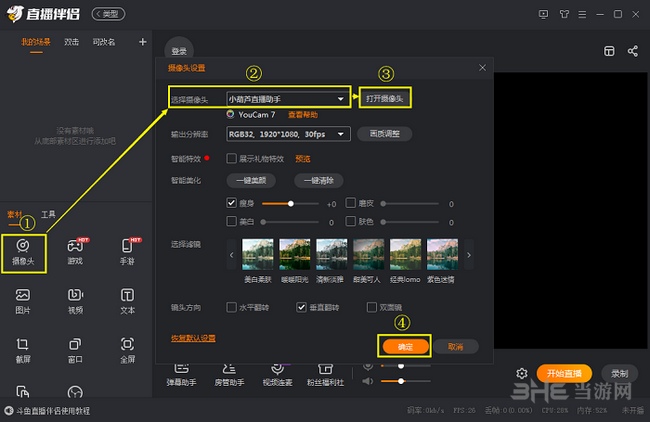
注:
虎牙和快手直播伴侶在添加攝像頭選擇小葫蘆直播助手時(shí),需關(guān)閉美顏功能,否則會(huì)出現(xiàn)黑屏或不顯內(nèi)容
2、OBS啟動(dòng)
1)【來(lái)源】中右鍵【添加】【視頻捕獲設(shè)備】,然后點(diǎn)擊確定
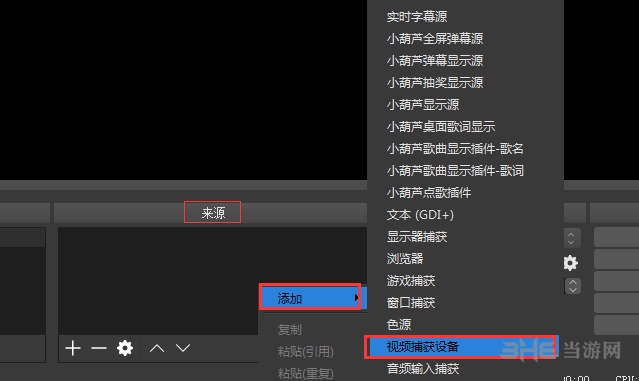
2)【設(shè)備】中選擇小葫蘆 直播助手
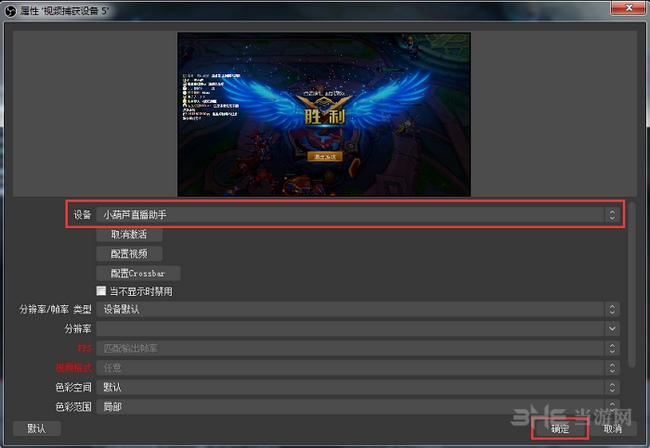
確定后,小葫蘆 直播助手自動(dòng)啟動(dòng)
注:來(lái)源中添加的【視頻捕獲設(shè)備】需始終在添加的內(nèi)容位置的最上方
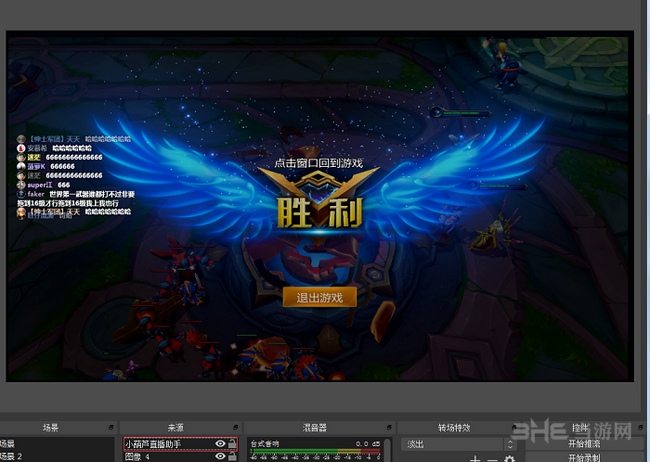
3)進(jìn)行推流設(shè)置,開(kāi)啟直播
怎么定位OBS
第一步:首先下載安裝OBS彈幕助手
第二步:
需要對(duì)obs進(jìn)行定位,定位成功,那么obs模式就會(huì)自動(dòng)顯示在obs中
1、選擇obs模式,首先需要需要對(duì)obs進(jìn)行定位;定位成功, obs模式才能自動(dòng)顯示在obs中
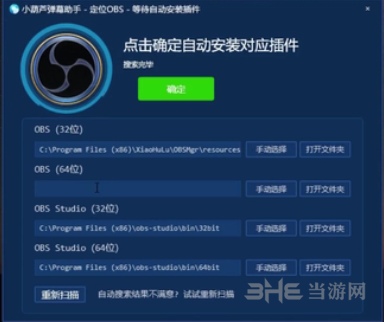
可以自動(dòng)掃描定位或手動(dòng)定位你安裝的obs路徑
2、在obs模式里,對(duì)列表內(nèi)容進(jìn)行設(shè)置(具體可參考桌面模式)
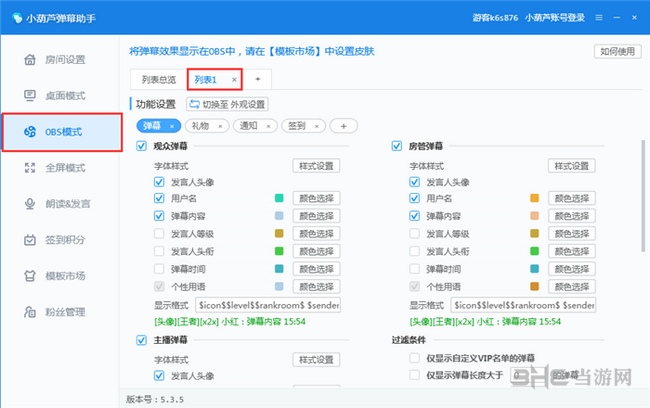
3、設(shè)置完畢,打開(kāi)obs,“來(lái)源”處“添加”【小葫蘆彈幕顯示源】
注:【小葫蘆彈幕顯示源】需在你添加的游戲源的上方
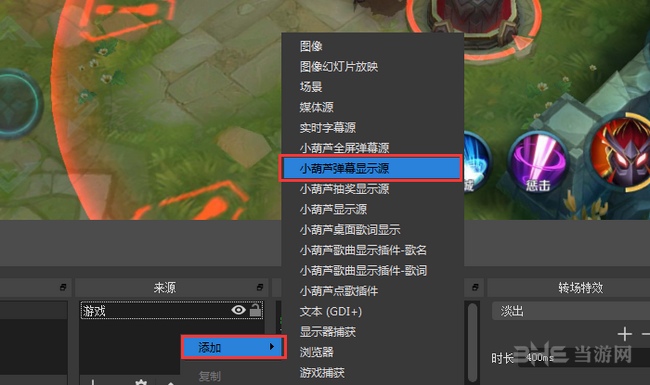
4、彈幕助手里點(diǎn)擊“連接”進(jìn)行房間連接;obs中出現(xiàn)彈幕列表

5、obs模式可以選擇不同皮膚,在【模板市場(chǎng)】里進(jìn)行選擇
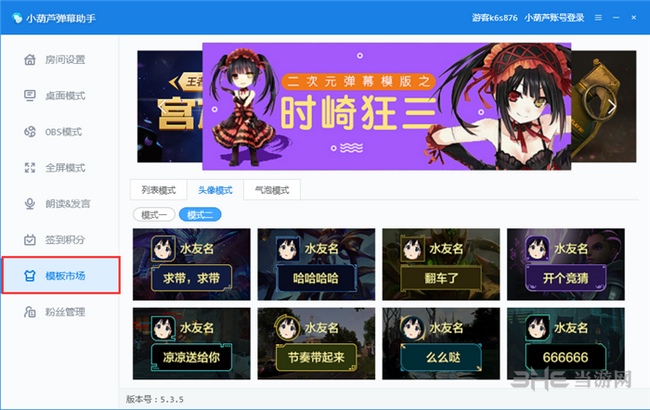
使用皮膚的效果圖
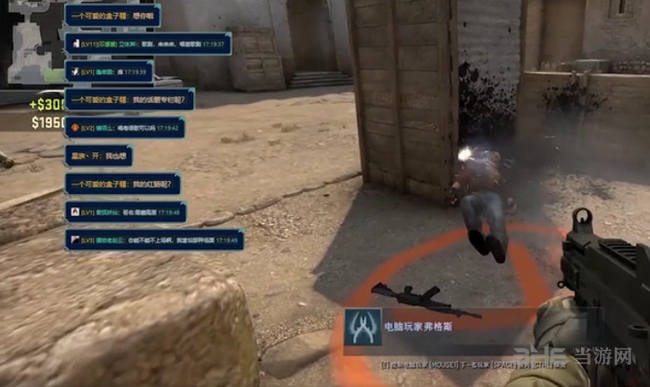
怎么點(diǎn)歌
第一步:首先,用戶要下載點(diǎn)歌插件
第二步:安裝插件
第三步:添加插件及啟動(dòng)
1. 安裝好插件后,啟動(dòng)OBS,然后在OBS主界面的【來(lái)源】列表窗口里面點(diǎn)擊鼠標(biāo)的右鍵,然后點(diǎn)擊彈出來(lái)的【添加】,再選擇點(diǎn)擊【小葫蘆點(diǎn)歌插件】來(lái)添加這個(gè)源。
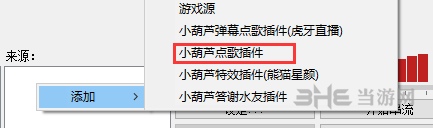
2. 在彈出來(lái)的源名字窗口,可以輸入你要想的名字,或直接用默認(rèn)的:
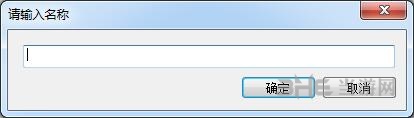
3. 然后點(diǎn)“確定”,將打開(kāi)場(chǎng)景平臺(tái)選擇窗口。
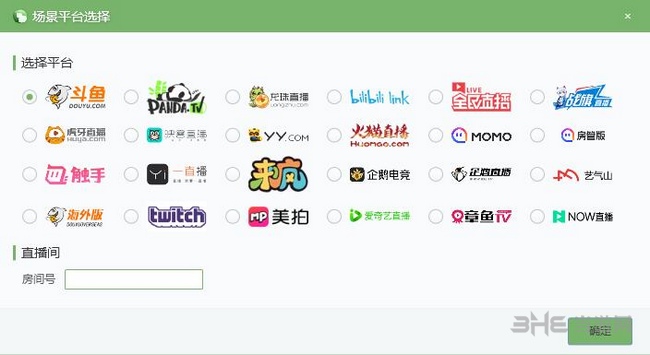
4.選擇平臺(tái)并輸入【房間號(hào)】,并點(diǎn)擊【確定】即可打開(kāi)控制臺(tái)。
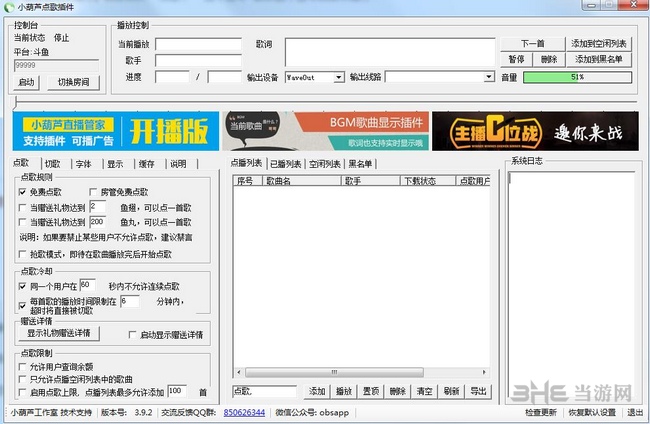
點(diǎn)歌方法
主播可以用文字源添加點(diǎn)歌方法,或者是寫(xiě)在直播公告里。
常用的點(diǎn)歌方法,如下:(復(fù)制即可)
1. 【歌名點(diǎn)歌】 在直播間聊天框中鍵入”點(diǎn)歌,歌名”并發(fā)送;
2. 【歌名+歌手點(diǎn)歌】 在直播間聊天框中鍵入”點(diǎn)歌,歌名,歌手名”并發(fā)送;
3. 【切歌】若啟用切歌功能,在直播間聊天框中鍵入”切歌”并發(fā)送,將會(huì)立即終止當(dāng)前歌曲的播放,然后播放下一首;
4. 【優(yōu)先】若啟用優(yōu)先功能,在直播間聊天框中鍵入“優(yōu)先,歌名”并發(fā)送,將可以把這首歌優(yōu)先至下一首播放;
5. 【點(diǎn)播列表中點(diǎn)歌】主播可以在點(diǎn)播列表中,直接輸入歌名并點(diǎn)擊“添加”或是“回車(chē)鍵”,即可將自己想點(diǎn)播的歌曲插入點(diǎn)播列表。
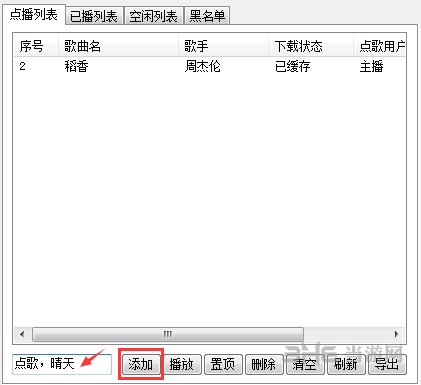
空閑播放列表說(shuō)明
空閑播放列表主要用于點(diǎn)播列表為空時(shí),避免冷場(chǎng)所設(shè)計(jì)的,主播需要使用空閑播放列表功能,請(qǐng)勾選啟用。
1. 【添加歌曲】主播可以在空閑列表中,在“點(diǎn)歌,”后面輸入“歌曲名”進(jìn)行添加;
2. 【播放方式】有兩種播放模式,順序播放和隨機(jī)播放;
3. 【現(xiàn)場(chǎng)切換】播放空閑列表時(shí),有用戶點(diǎn)歌是否立即切換;
4. 【本地MP3導(dǎo)入】可將本地的MP3音樂(lè),導(dǎo)入空閑列表;
5. 【在線導(dǎo)入】支持網(wǎng)易云歌單號(hào),在線導(dǎo)入空閑列表;
6. 【搜索歌曲】可在搜索框中,搜索空閑列表中的歌曲,進(jìn)行播放、置頂、刪除、加入黑名單等操作;
7. 【備份列表】可將已有的空閑列表歌單,導(dǎo)出備份,以備歌單缺失時(shí),可以導(dǎo)入備份。

導(dǎo)入歌單說(shuō)明
1. 【獲取網(wǎng)易云音樂(lè)歌單號(hào)】
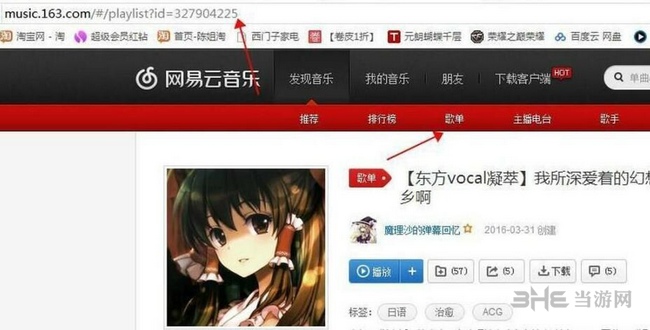
2. 【輸入歌單號(hào)】復(fù)制上圖id后面的數(shù)字,粘貼。點(diǎn)擊在線導(dǎo)入,即可~!
 點(diǎn)歌、切歌、優(yōu)先、搶歌限制說(shuō)明
點(diǎn)歌、切歌、優(yōu)先、搶歌限制說(shuō)明
顧名思義,就是主播可以設(shè)置點(diǎn)歌、切歌、優(yōu)先、搶歌的限制門(mén)檻。說(shuō)白了,就是送禮物才能點(diǎn)歌、切歌~哈哈哈 ?(′???)?
1. 【免費(fèi)/送禮物點(diǎn)歌】主播設(shè)置免費(fèi)或是送禮物達(dá)到多少禮物價(jià)值,才可以點(diǎn)歌。(比如100免費(fèi)禮物,1付費(fèi)禮物)
2. 【搶歌模式】點(diǎn)歌列表為空時(shí)才允許用戶點(diǎn)歌。也就是,看誰(shuí)搶到第一首歌。(比手速啦~)
3. 【點(diǎn)歌冷卻】限制同一個(gè)用戶在多少秒內(nèi)不能連續(xù)點(diǎn)歌,以及每首歌時(shí)長(zhǎng)限制。(省的某些殺千刀的點(diǎn)時(shí)間超長(zhǎng)的歌浪費(fèi)寶寶時(shí)間) ( ̄▽ ̄”)
4. 【贈(zèng)送詳情】點(diǎn)擊顯示則可查看,觀眾送禮物的明細(xì)哦。
5. 【送禮物優(yōu)先】主播設(shè)置送禮物達(dá)到多少禮物價(jià)值,才可以優(yōu)先。(比如100免費(fèi)禮物,1付費(fèi)禮物)
6. 【送禮物切歌】主播設(shè)置送禮物達(dá)到多少禮物價(jià)值,才可以切歌。(比如100免費(fèi)禮物,1付費(fèi)禮物)
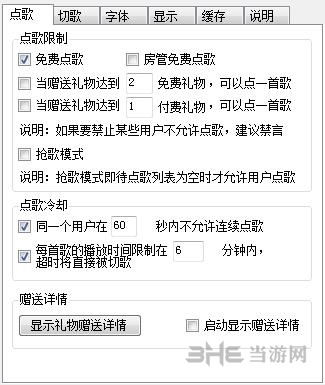
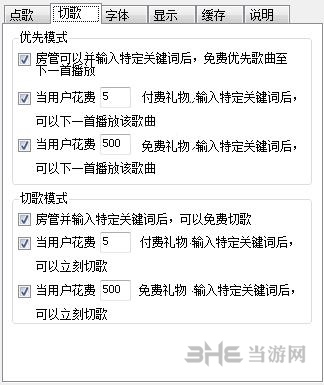
字體設(shè)置
【字體】【大小】【顏色】【不透明度】【背景色】【背景不透明度】
【加粗】【斜體】【下劃線】【描邊】【描邊色】【寬度】【描邊色不透明度】
都可以自定義設(shè)置,贊吧!小葫蘆就這么體貼~(=^▽^=)ノ
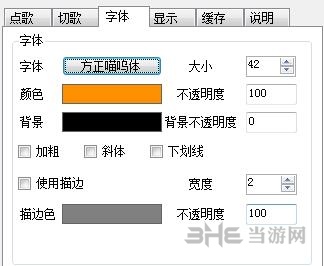
顯示設(shè)置
顯示設(shè)置,就是直播間顯示的歌曲狀態(tài) ?(′???)?
1. 【基本模式】可以對(duì)“歌曲信息”“歌曲進(jìn)度”“歌詞”“下一首歌曲”“系統(tǒng)信息”“點(diǎn)播用戶名”,進(jìn)行勾選操作顯示或是不顯示。
2. 【高級(jí)模式】對(duì)顯示內(nèi)容可以自定義(超級(jí)好用,又可以賣(mài)萌了~????? )
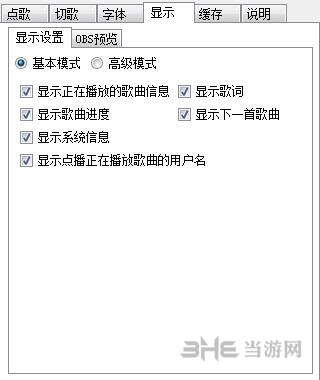
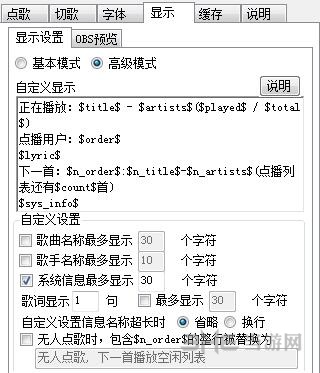
點(diǎn)歌命令說(shuō)明
點(diǎn)歌命令自定義 ?(′???)?
1. 【點(diǎn)歌/優(yōu)先/切歌命令自定義】比如:點(diǎn)歌為“主播好帥”,優(yōu)先為“主播超棒”,切歌為“我要為主播生猴子” (^∀^)
2. 【自定義分隔符】就是替換 “點(diǎn)歌,” 這個(gè)逗號(hào)~默認(rèn)這個(gè)逗號(hào)就是分隔符~
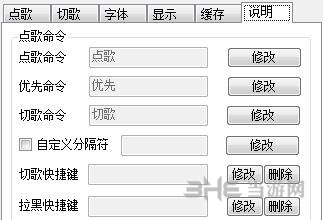
特別說(shuō)明
1. 主播可以對(duì)當(dāng)前播放歌曲進(jìn)行“下一首”、“暫停”、“添加空閑列表”、“添加到黑名單”
2. 主播可以對(duì)音頻輸出進(jìn)行控制,音量能進(jìn)行調(diào)節(jié)
3. 點(diǎn)播列表,已播列表,空閑列表,黑名單,都可以選中歌曲點(diǎn)擊右鍵,進(jìn)行單獨(dú)處理
4. 用戶查詢余額功能,即用戶在聊天框輸入“查詢余額”,即可查詢余額,并在點(diǎn)歌系統(tǒng)信息中顯示
標(biāo)簽: 直播管理
下載地址
裝機(jī)必備軟件


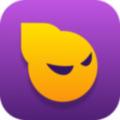





















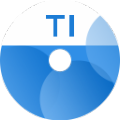







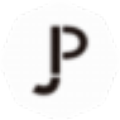



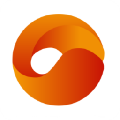
網(wǎng)友評(píng)論